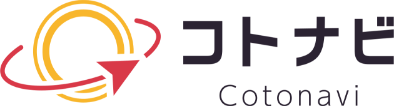Help
製品ヘルプ
入金方法
入金伝票の入力、入金割振、入金伝票の検索など、入金業務は メインメニューの入金もしくはダッシュボートから開くことができます。

入金は「入金登録」「入金伝票一覧」に分かれています。

a)入金伝票の入力
入金伝票の入力は、「入金登録」から行ないます。

「入金登録」をクリックすると入金方法を「一括入金」か「個別入金」のどちらで行なうかが表示されます。

一括入金
「一括入金」では得意先(継続取引先)に対して入金処理を行ないます。
入金内訳は、3枠用意しております。
1回の入金で3項目まで登録できます。

入金情報の上部には、今回入金する得意先の前回請求額等の情報が表示されるようになっています。

入金入力箇所
![]()
- 入金No.
システム設定の「採番設定」に基づき、登録時に自動的に採番されます。 - 入金日
入金処理を行なう日付を設定できます。デフォルトでは処理を行なっている本日の日付が自動で設定されています。 - 入金種類
売上が登録されます。 - 得意先
入力欄に得意先コードを入力するか、得意先検索から選択することで事前に「取引先情報」で登録した得意先情報を引用します。 - 自社担当者
入力欄に担当者コードを入力するか、担当者検索から選択することで、事前に「自社担当者情報」で登録した担当者情報を引用します。 - 入金額合計
入金1、2、3で入力されている「入金額」の合計が表示されます。 - 振込手数料合計
入金1、2、3で入力されている「振込手数料」の合計が表示されます。 - 調整額合計
入金1、2、3で入力されている「調整額」の合計が表示されます。 - 入金総額
「入金額合計」「振込手数料合計」「調整額合計」の合計が表示されます。
![]()
- 区分
「現金」「小切手」「振込」「手形」「クレジット」「相殺」「その他」から選択します。 - 入金額
入金額を入力します。 - 振込手数料
振込手数料を入力できます。 - 調整額
値引など、金額を調整する際の調整額を入力できます。 - 入金合計1(or2or3)
「入金額」「振込手数料」「調整額」の合計が表示されます。 - 取扱銀行
事前に「銀行情報」で登録した銀行情報を引用します。 - 手形期日
手形の期日を設定できます。(※区分が「手形」にされている場合のみ設定できます。) - 備考
備考内容を入力できます。
![]()
- 未割振額・・・「入金総額」と「入金割振」で登録した割振金額の差額が表示されます。
![]()
- 割振情報・・・入金割振が行なわれた案件が一覧で表示されます。
個別入金
「個別入金」では、案件単位で入金処理を行います。
主に得意先(一見顧客)は、こちらを利用します。

検索条件を設定し検索すると対象の案件が一覧で表示されます。

- 案件No.
案件No.を入力できます。 - 得意先
入力欄に得意先コードを入力するか、▼をクリックして得意先検索から選択することで事前に「取引先情報」で登録した得意先情報を引用します。 - 自社担当者
入力欄に担当者コードを入力するか、▼をクリックして担当者検索から選択することで、事前に「自社担当者情報」で登録した担当者情報を引用します。 - 売上日
売上日の範囲を選択できます。
検索した案件を選択すると入金処理画面に移動します。
その際、得意先や割振情報などは選択した案件に紐付いた情報が参照されます。
入金は3枠用意しているので、1回の処理で最大3件登録することができます。

![]()
- 入金No.
登録時に自動的に割り振られます。 - 入金日
入金処理を行なう日付を設定できます。デフォルトでは処理を行なっている本日の日付が自動で設定されています。 - 入金種類
売上が登録されます。 - 得意先
案件に紐付いた得意先が参照されます。 - 自社担当者
入力欄に担当者コードを入力するか、▼をクリックして担当者検索から選択することで、事前に「自社担当者情報」で登録した担当者情報を引用します。 - 入金額合計
入金1、2、3で入力されている「入金額」の合計が表示されます。 - 振込手数料合計
入金1、2、3で入力されている「振込手数料」の合計が表示されます。 - 調整額合計
入金1、2、3で入力されている「調整額」の合計が表示されます。 - 入金総額
「入金額合計」「振込手数料合計」「調整額合計」の合計が表示されます。
![]()
- 区分
「現金」「小切手」「振込」「手形」「クレジット」「相殺」「その他」から選択します。 - 入金額
入金額を入力します。 - 振込手数料
振込手数料を入力できます。 - 調整額
値引など、金額を調整する際の調整額を入力できます。 - 入金合計1(or2or3)
「入金額」「振込手数料」「調整額」の合計が表示されます。 - 取扱銀行
事前に「銀行情報」で登録した銀行情報を引用します。 - 手形期日
手形の期日を設定できます。(※区分が「手形」にされている場合のみ設定できます。) - 備考
備考内容を入力できます。
![]()
- 未割振額
「入金総額」と「入金割振」で登録した割振金額の差額が表示されます。
![]()
- 割振情報
検索時に選択した案件の情報が表示されます。
b)入金割振
「一括入金」で登録した「入金総額」は「未割振額」に反映されます。
![]()
その状態で「入金割振」をクリックすることで得意先に紐付いている案件に入金を割り振ることができます。

表示された案件の「今回割振額」をクリックすることで金額を入力でき、「実行」をクリックすれば対象の案件に入金額が割り振られます。
c)入金検索・一覧
「入金伝票一覧」をクリックすると、入金処理がされた伝票が一覧で表示されます。


入金伝票一覧では、検索条件を設定し、「検索」をクリックすることで、対象の案件を検索できます。
設定した検索条件を「検索パターン保存/読込」で登録することで、次回から「検索パターン名称」から選択し、同じ検索条件を使用できます。

- 入金No.
入金No.を入力できます。 - 入金日
入金処理時に設定した「入金日」の範囲を選択できます。 - 案件
入力欄に案件No.を入力するか、案件検索から選択することで、案件登録時に設定した案件名を引用します。 - 自社担当者
入力欄に担当者コードを入力するか、担当者検索から選択することで、事前に「自社担当者情報」で登録した担当者情報を引用します。 - 得意先
入力欄に得意先コードを入力するか、得意先検索から選択することで事前に「取引先情報」で登録した得意先情報を引用します。 - 入金方法
「個別」「一括」のボタンを押すことで入金方法をどちらで行なったかを選択できます。 - 入金種類
「売上」「前受金」のボタンをクリックすることで入金種類を選択できます。 - 割振残額がある入金伝票のみ
ボタンをクリックすることで割振残額のある伝票のみを表示できます。
「一覧表」をクリックすると、「入金一覧表」と「入金チェックリスト」と「入金割振表」を選択して表示できます。

入金一覧表
「入金一覧表」では入金伝票に登録された「入金日」を基準にし、表示します。
入金日を選択し、検索を実行することで対象の期間に発生する入金内容が一覧で表示されます。


- 入金日
入金処理時に設定した「入金日」の範囲を選択できます。デフォルトでは処理を行なっている当月が自動で設定されています。 - ソート
「入金No」「得意先」「入金額」「入金日」を選択し、それに基づいて伝票の表示順を昇順か降順で選択できます。
入金チェックリスト
「入金チェックリスト」では対象年月に入金が行なわれた得意先を表示します。
「対象年月」と「取引先種別」を選択し、検索を実行することで対象の期間に入金が行なわれた得意先とその得意先に対する入金内容が一覧で表示されます。


- 対象年月
入金内容を表示する年月を選択できます。デフォルトでは処理を行なっている当月が自動で設定されています。 - 取引先種別
「取引先情報」で設定した得意先の「取引先種別」を選択できます。「取引先種別」は「継続取引先」と「一見顧客」の2種類があります。
入金割振表
「入金割振表」では対象年月に入金日を設定した入金割振の内容を表示します。
「入金年月」と「得意先」を選択し、検索を実行することで対象年月に登録された入金割振が一覧で表示されます。


- 入金年月
入金割振の内容を表示する年月を選択できます。デフォルトでは処理を行なっている当月が自動で設定されています。 - 得意先
入力欄に得意先コードを入力するか、▼をクリックして得意先検索から選択することで事前に「取引先情報」で登録した得意先情報を引用します。
Excel出力
「入金一覧表」、「入金チェックリスト」、「入金割振表」で絞り込んだ検索結果は「Excel出力」をクリックすることでExcel形式でデータを出力することができます。
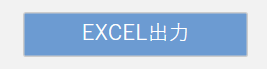
見積書、請求書の作成をこれ1つで
クラウド業務管理ツール
「コトナビ」で
業務効率化の第一歩を!